USB-C, Windows 10'da çalışmıyorsa ne olur?
Yayınlanan: 2018-07-18Bu sorunu hızla düzeltin
Auslogics uzman ekibi tarafından geliştirilen güvenli ve ücretsiz bir araç kullanın.
- Kullanımı kolay. Sadece indirin ve çalıştırın, kurulum gerekmez.
- Güvenli. Yazılımımız CNET'te sunulmaktadır ve Gümüş Microsoft İş Ortağıyız.
- Özgür. Ciddiyiz, tamamen ücretsiz bir araç.
Auslogics hakkında daha fazla bilgi edinin. Lütfen EULA ve Gizlilik Politikasını inceleyin.
Çoğu kullanıcının alışık olduğu USB-A ve USB-B bağlantı türleridir. Ancak bu günlerde yeni USB-C bağlantı türüyle elde edebileceğiniz daha çok şey var. Bu seçenek ile kullanıcılar bilgisayarlarını şarj edebilirler. Dahası, bilgisayarlarını medya oynatıcılar, akıllı telefonlar, yerleştirme istasyonları ve ekran adaptörleri gibi diğer USB-C tipi cihazlara da bağlayabilirler.
Ancak, kullanıcıların büyük bir bölümünün USB-C bağlantılarında sorun yaşadığının farkındayız. Çoğu durumda, sorunlar donanım veya yazılımla ilgili sorunlardan kaynaklanır. Endişelenmeyin çünkü bir Windows 10 bilgisayarında USB-C sorunlarını kolayca çözebilirsiniz. Nihayet. Sorunun nasıl çözüleceğini belirlemek için kullanabileceğiniz bildirimler alacaksınız.
USB-C konektörü nedir?
USB Implementers Forum tarafından geliştirilen USB-C bağlantı türü, hem güç hem de veri aktarımı için bir araçtır. Bunun, kuruluş üyeleri tarafından endüstri standardı bir bağlayıcı olarak tasarlandığını, onaylandığını ve yayınlandığını belirtmekte fayda var. 700'den fazla şirket, Apple, Microsoft, Dell, HP, Intel ve Samsung dahil olmak üzere USB Uygulayıcı Forumunun bir parçasıdır. Birçok bilgisayar üreticisinin USB-C teknolojisini kolayca kabul etmesinin nedeni de budur.
Mikro USB konektörüne benzer mi?
İlk bakışta, USB-C konektörü bir mikro USB konektörüne çok benziyor. Bununla birlikte, birincisinin belirgin bir oval şekli vardır. Ayrıca, MagSafe ve Lightning gibi en iyi özelliklerini barındırmak için biraz daha kalındır, USB-C konektörünün yukarı veya aşağı yönü yoktur. Konektörü doğru şekilde hizalamanız yeterlidir ve doğru şekilde takmak için çevirme konusunda endişelenmenize gerek kalmaz. Hatırlanması gereken bir diğer önemli nokta da, kabloların her iki ucunda da aynı konektörlere sahip olmasıdır. Bu, hangi ucun nereye gittiğini bulmakta zorlanmayacağınız anlamına gelir.
USB-C ve USB 3.1'i karşılaştırma
USB-C bağlantı türünün varsayılan protokolü USB 3.1'dir. Teorik olarak, 10 Gbps'de USB 3.1, USB 3.0'dan iki kat daha hızlıdır. Ancak, USB 3.1 için olan bağlantı noktaları orijinal, daha büyük şekillerinde hala bulunabilir. Bu tür bağlantı noktalarına 'USB 3.1 Tip-A' denir. Genel olarak, USB-C konektörlü USB 3.1 bağlantı noktalarını görmek daha yaygın hale geldi.
Windows 10 bilgisayarda USB-C sorunları nasıl giderilir
USB-C bağlantısı çalışmadığında karşılaşabileceğiniz bildirimlerden bazıları şunlardır:
- USB cihazınızı onarabilirsiniz
- Yavaş USB şarj cihazı bağlantısı
- Ekran bağlantısı sınırlı olabilir
- bilgisayar şarj olmuyor
- USB cihazı çalışmayabilir
- Bu iki cihaz iletişim kuramıyor
- USB aygıtı düzgün çalışmıyor olabilir
- Farklı bir USB bağlantı noktası kullanın
- USB veya Thunderbolt aygıtı işlevselliği sınırlı olabilir
Her bildirimin bir çözümü vardır. İster USB-C uyumluluğunu düzeltmeniz ister sürücülerinizi güncellemeniz gerekiyorsa, sorunu çözmek için her zaman yapabileceğiniz bir şeyler vardır.
'USB cihazınızı düzeltebilirsiniz' hata bildirimini gördüğünüzde ne yapmalısınız?
Bir USB-C bağlantı türünü kullanmaya çalışırken bu bildirimi görürseniz, aygıtta veya bilgisayarınızdaki sürücülerde bir sorun olmalı. Donanım ve aygıtlar için sorun gidericiyi çalıştırabilir veya sorunu çözmek için sürücülerinizi güncelleyebilirsiniz.
Donanım ve Aygıtlar sorun gidericisini çalıştırma
- Klavyenizde Windows Tuşu+S tuşlarına basın.
- "Kontrol paneli" yazın (tırnak işaretleri olmadan), ardından Enter'a basın.
- Denetim Masası açıldığında, pencerenin sağ üst köşesine gidin ve Görüntüleme Ölçütü seçeneğine tıklayın.
- Seçeneklerden Büyük Simgeler'i seçin.
- Sorun Giderme'yi tıklayın.
- Sol bölme menüsüne gidin, ardından Tümünü Görüntüle'yi tıklayın.
- Donanım ve Aygıtlar'ı seçin.
- İleri'ye tıklayın, ardından ekrandaki talimatları izleyin.
Araç, donanımınız ve cihazlarınızla ilgili sorunları tespit etmeye başlayacak ve bunları onarmaya çalışacaktır.
Aygıt sürücülerini düzeltmek için Windows Update'i kullanma
- Görev çubuğunuzdaki Windows simgesine sağ tıklayın.
- Listeden Ayarlar'ı seçin.
- Güncellemeler ve Güvenlik'i tıklayın.
- Sol bölme menüsüne gidin ve Windows Update'i seçin.
- Sağ bölmeye gidin, ardından Güncellemeleri Kontrol Et'i tıklayın.
- Mevcut tüm güncellemeleri yükleyin.
Aygıt sürücülerinizi güncelleme
Bilgisayarınızdaki aygıt sürücülerinin bozuk, hasarlı veya eski olması mümkündür. Ünitenize yeni bir sürücü seti vermek için bunları güncelleyebilirsiniz. Bunu yapmanın iki yolu vardır; üreticinin web sitesine gitmek veya Auslogics Driver Updater'ı kullanarak güncelleme sürecini otomatikleştirmek.
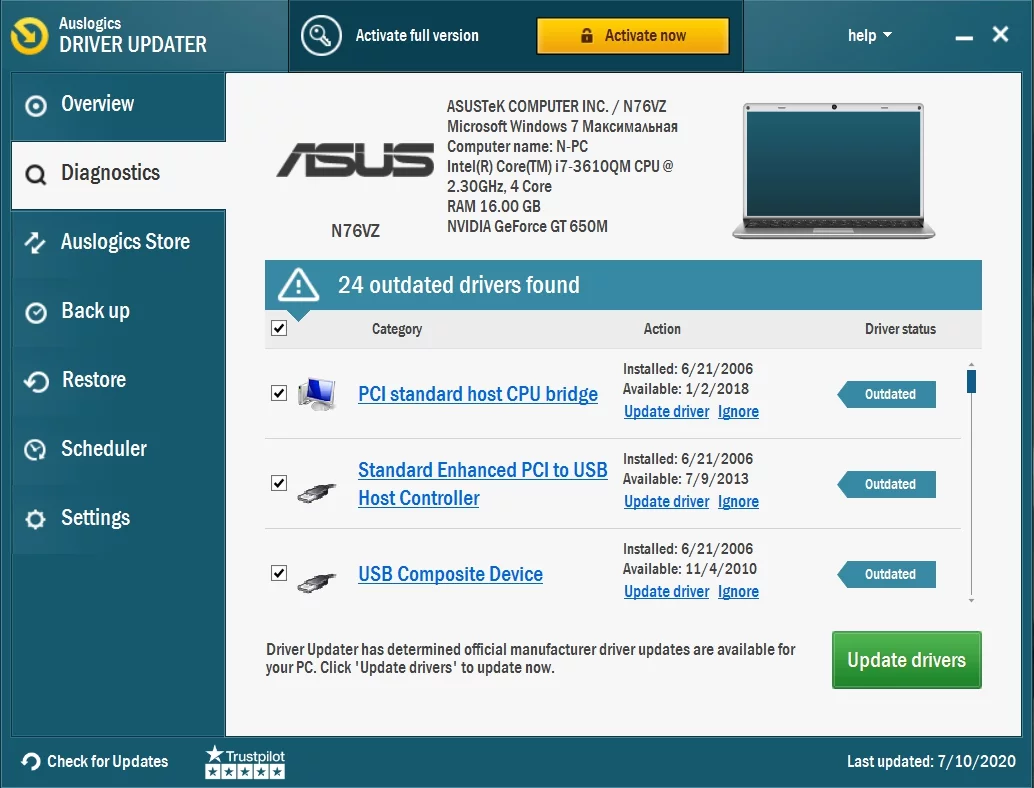
Sürücülerinizi manuel olarak güncellemenin zaman alıcı ve riskli olabileceğini belirtmekte fayda var. Bahsettiğimiz gibi, uyumlu sürücüleri üreticinin web sitesinde aramanız gerekir. Yanlış sürücüleri indirip kurarsanız, bilgisayarınızda daha fazla soruna neden olabilirsiniz.
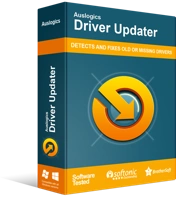
Sürücü Güncelleyici ile Bilgisayar Sorunlarını Çözün
Kararsız bilgisayar performansına genellikle güncel olmayan veya bozuk sürücüler neden olur. Auslogics Driver Updater, sürücü sorunlarını tanılar ve bilgisayarınızın daha sorunsuz çalışmasını sağlamak için eski sürücülerin tümünü bir kerede veya birer birer güncellemenize olanak tanır
Öte yandan, Auslogics Driver Updater yardımıyla işlemi otomatik hale getirdiğinizde, olası PC hasarlarının önüne geçmiş oluyorsunuz. En iyi yanı, aracın yalnızca USB-C bağlantı türü sorununa neden olanla değil, tüm sorunlu sürücülerle ilgileneceğidir. Böylece, PC'nizin performansında ve hızında önemli bir gelişme göreceksiniz.

Cihaz sorunları için hata kodlarını bulma
Cihazınızla ilgili sorunları uygun şekilde çözmek için hata kodunu bilmek önemlidir. Hata kodunu almak için aşağıdaki adımları uygulamanız yeterlidir:
- Görev çubuğunuzdaki Windows simgesine sağ tıklayın.
- Listeden Aygıt Yöneticisi'ni seçin.
- Sorunlu cihaza sağ tıklayın, ardından Özellikler'i seçin.
- Hata kodunu görmek için Aygıt Durumu iletişim kutusuna gidin.
Bağlı yavaş USB şarj cihazı nasıl düzeltilir
'Yavaş USB şarj cihazı bağlandı' bildirimi göründüğünde, bunun çeşitli olası nedenleri vardır. Bunlardan bazıları:
- Cihazınız veya bilgisayarınızla uyumlu olmayan bir şarj cihazı kullanıyorsunuz.
- Şarj cihazınızın gücü cihazınız veya bilgisayarınız için yetersiz. USB-C konektörlü cihazların daha büyük güç limitlerine sahip olduğunu belirtmekte fayda var. Bu nedenle, cihaz USB güç dağıtımını desteklediği sürece, daha yüksek güç seviyelerinde şarj daha hızlı olmalıdır.
- Şarj cihazını cihazınızdaki veya bilgisayarınızdaki bağlantı noktasına doğru şekilde bağlamadınız.
- Kablonun güç kapasitesi şarj cihazının kendisi, cihaz veya bilgisayar için yeterli değil.
- USB bağlantı noktanız tozlu veya kirli olduğundan şarj cihazının doğru şekilde takılmasını engelliyor.
- Şarj cihazını harici bir yuva veya hub aracılığıyla cihazınıza veya bilgisayarınıza bağladınız.
Cihazınızla birlikte gelen şarj aletini ve kabloyu kullanarak bu sorunu çözebilirsiniz. Bu çevre birimleri endüstri standartlarına göre tasarlanmıştır. Bu nedenle, şarjı hızlandırmak için doğru güç kapasitesine sahiptirler. Öte yandan, şarj cihazınızın cihazınızdaki veya bilgisayarınızdaki USB-C bağlantı noktasına doğru şekilde bağlanıp bağlanmadığını da kontrol edebilirsiniz. Bağlantı noktası tozlu veya kirliyse temizlemek için basınçlı hava kullanabilirsiniz.
Not: Mevcut USB-C konektörlerine sahip sistemler daha yüksek güç sınırlarına sahiptir ve 5V, 3A veya 15W'a kadar destekleyebilirler.
'Görüntü bağlantısı sınırlı olabilir' hata bildirimini çözme
Bu hata bildirimini görmenizin birçok nedeni vardır. Dongle'ın kablonun, cihazın veya bilgisayarın desteklemediği yeni özelliklere sahip olması mümkündür. Ayrıca, dongle'ı doğru bağlantı noktasına mı yoksa harici bir yuva veya hub aracılığıyla mı bağladığınızı da kontrol etmelisiniz. Öte yandan, USB-C bağlantısına sahip diğer cihazların dongle'a müdahale etmesi olasıdır.
Bir USB-C konektörünün, USB olmayan konektörler için kullanabileceğiniz Alternatif Modları olduğunu bilmelisiniz. Bu modlar HDMI, DisplayPort ve MHL'dir. Böylece, PC'nizin, kablonuzun ve harici ekranınızın yukarıda belirtilen alternatif modları destekleyip desteklemediğini kontrol ederek 'Ekran bağlantısı sınırlı olabilir' hata bildirimini çözebilirsiniz. Ayrıca dongle'ın veya cihazın doğrudan bilgisayarınıza bağlı olup olmadığını kontrol etmeyi deneyebilirsiniz. Hala devam ediyorsa, farklı bir kablo kullanmayı deneyin.
'PC şarj olmuyor' hata bildiriminden kurtulma
Bu hata bildirimi muhtemelen aşağıdakilerden kaynaklanmaktadır:
- Uyumsuz bir şarj cihazı kullandınız.
- Daha düşük güç limitlerine sahip bir şarj cihazı kullandınız, bu da cihazınızı veya bilgisayarınızı doğru şekilde şarj etmesini engelliyor.
- Şarj cihazını PC'nizdeki bağlantı noktasına yanlış bağladınız.
- Kablonun güç kapasitesi şarj cihazını barındıramaz.
- USB bağlantı noktaları tozlu veya kirli olduğundan şarj cihazının düzgün şekilde takılmasını engelliyor.
- Şarj cihazını harici bir hub veya yuva aracılığıyla bağladınız.
USB-C uyumluluğu sorunlarını, cihazınızın veya bilgisayarınızın ambalajıyla birlikte gelen şarj aletini ve kabloyu kullanarak çözebilirsiniz. Bağlantı noktalarını temizlemek için basınçlı hava da kullanabilirsiniz, bu da dongle'ı doğru şekilde takmanıza olanak tanır.
'USB cihazı çalışmayabilir' hatasını çözme
Bu hata bildirimi, bilgisayarınızdaki Windows sürümü USB-C bağlantı noktasına bağlamaya çalıştığınız aygıtın sürücüsünü desteklemediğinde görünür. Bu nedenle, bunun çözümü, işletim sisteminiz için en son güncellemeleri yüklemektir. Bunu aşağıdaki talimatları izleyerek yapabilirsiniz:
- Görev çubuğunuzdaki Ara simgesini tıklayın.
- "Ayarlar" yazın (tırnak işaretleri olmadan), ardından Enter'a basın.
- Güncelleme ve Güvenlik'i seçin.
- Güncellemeleri Kontrol Et'i tıklayın.
- Mevcut güncellemeleri yükleyin.
'Bu iki cihaz iletişim kuramıyor' hatası nasıl düzeltilir
USB-C aracılığıyla iki cihazı bağlarken sorun yaşadığınızda bu hata bildiriminin görüneceğini göreceksiniz. Aygıtlardan birinin veya her ikisinin de USB-C bağlantı türünü desteklememesi mümkündür. Buradaki geçici çözüm, iki Windows bilgisayarını bağladığınızdan emin olmaktır.
'USB aygıtı düzgün çalışmıyor olabilir' hatasını çözme
Bilgisayarınız USB-C üzerinden bağlanmaya çalıştığınız cihazı desteklemiyorsa bu hata mesajını görürsünüz. Dizüstü bilgisayarınızdaki gücün sınırlı olması da mümkündür çünkü onu pilinizden temin ediyorsunuz. Bu durumda farklı bir bilgisayar kullanmayı deneyebilir veya cihazınızı harici bir güç kaynağına takmayı deneyebilirsiniz.
'Farklı bir USB bağlantı noktası kullan' istemi aldığınızda ne yapmalısınız?
Bu hata bildirimini aldığınızda, USB bağlantı noktasının Thunderbolt, DisplayPort veya MHL'yi desteklememesi muhtemeldir. Bu durumda, PC'nizde farklı bir bağlantı noktası kullanmayı deneyebilirsiniz. Ayrıca, belirli bir bağlantı noktasına bağladığınızda USB aygıtının işlevselliğinin sınırlı hale gelmiş olması da mümkündür. Sorunu çözmek için bilgisayarınızdaki farklı bir bağlantı noktasına takmayı deneyebilirsiniz.
'USB veya Thunderbolt cihazının işlevselliği sınırlı olabilir' hatasını çözme
Bu hata bildiriminin arkasındaki nedenler, sınırlı ekran bağlantısı sorunlarına neden olana benzer. Bu nedenle, PC'nizin ve kablonuzun, bağlamaya çalıştığınız cihazla aynı USB-C özelliklerini desteklediğinden emin olarak bu sorunu çözebilirsiniz. Ayrıca dongle'ın doğrudan bilgisayarınıza bağlı olduğundan emin olmalısınız.
Hangi bağlantı türünü tercih edersiniz?
Aşağıdaki yorumlarda bize bildirin!
